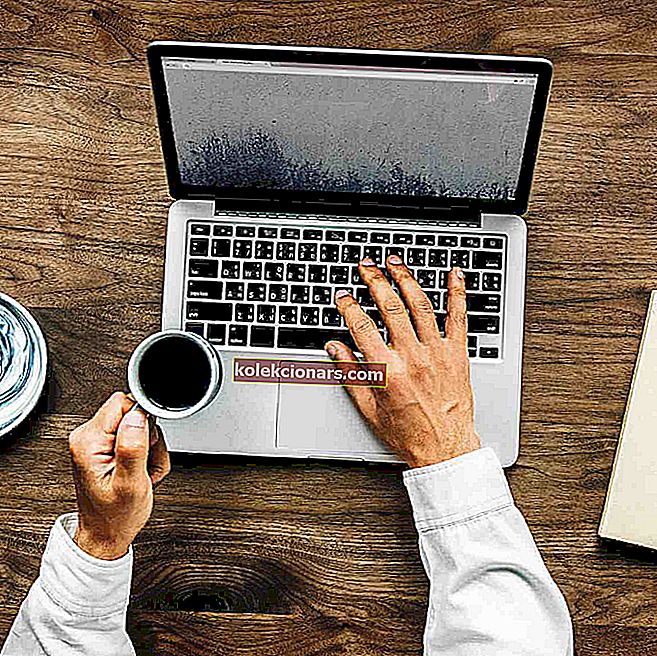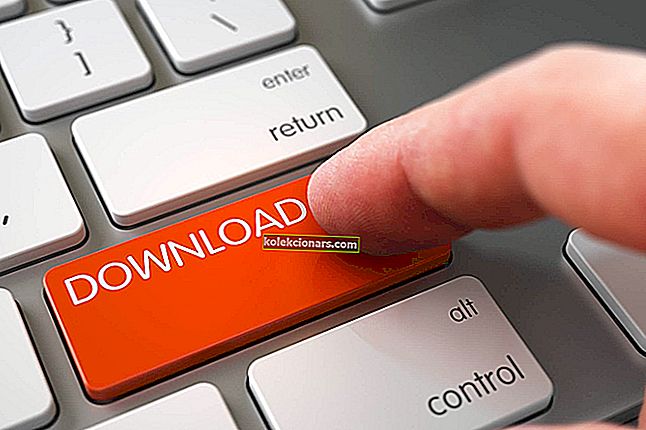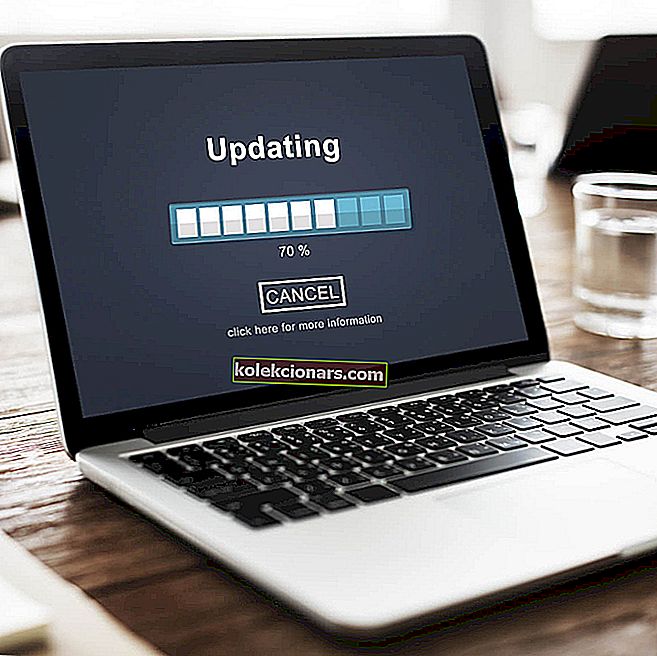
Spoločnosť Microsoft oznámila, že ponuka bezplatnej inovácie na Windows 10 sa skončila 31. decembra.
Ako rýchla pripomienka, gigant Redmond pôvodne predstavil túto medzeru, ktorá používateľom asistenčných technológií umožňuje zadarmo si nainštalovať najnovšiu verziu Windows 10.
Neskôr sa ukázalo, že všetci používatelia systému Windows mohli využiť túto medzeru na upgrade na Windows 10 bez akýchkoľvek nákladov.
Niektorí samozrejme tvrdili, že Microsoft si bol tejto skutočnosti vedomý od samého začiatku a použil ju ako stimul na presvedčenie ďalších používateľov, aby si nainštalovali najnovšiu verziu Windows 10.
Čo sa však stane v roku 2020? Je ponuka bezplatnej inovácie skutočne ukončená?
Môžem aj v roku 2020 upgradovať na Windows 10 zadarmo?
Krátka odpoveď je Áno. Používatelia systému Windows môžu stále inovovať na systém Windows 10 bez toho, aby vyčerpali 119 dolárov. Stránka s aktualizáciou asistenčných technológií stále existuje a je plne funkčná.
Má to však háčik: Spoločnosť Microsoft pôvodne uviedla, že platnosť ponuky vyprší 16. januára 2018.
Ak používate asistenčné technológie, môžete inovovať na Windows 10 bez akýchkoľvek nákladov, pretože spoločnosť Microsoft pokračuje v našom úsilí o vylepšenie prostredia Windows 10 pre ľudí, ktorí používajú tieto technológie. Využite túto ponuku skôr, ako vyprší 16. januára 2018.
Ale akosi nikto neverí, že je to pravda. Ponuka bezplatnej inovácie najskôr vypršala 29. júla 2016, potom koncom decembra 2017, potom 16. januára 2018. Akosi sa to však stalo iba teoreticky. V praxi bola aktualizácia vždy bezplatná alebo bezplatná.
Podajte svoje stávky
Sme si celkom istí, že spoločnosť Microsoft bude túto ponuku bezplatnej inovácie podporovať v nadchádzajúcich rokoch. Spoločnosť dala jasne najavo, že chce, aby na loď so systémom Windows 10 naskočilo čo najviac používateľov.
To, že platia 119 dolárov za inštaláciu najnovšieho operačného systému Windows 10, však nie je najlepšou stratégiou na prijatie.
Umožnenie tejto medzery v aktualizácii zadarmo zvyšuje šance, že s aktualizáciou bude súhlasiť viac používateľov - a Microsoft si to uvedomuje. Stiahnite si  Windows 10 Home Single Language
Windows 10 Home Single Language
Nainštalujte si do svojho počítača Windows 10 Home Single Language - ideálne riešenie, ak nepotrebujete viac jazykových balíkov.
Stiahnite si Windows 10 Home Single LanguageSkúste aktivovať Windows 10 pomocou klávesu Windows 8.1 alebo Windows 7
Niektorí používatelia tvrdia, že stále môžete inovovať na systém Windows 10, ak máte na počítači spustený systém Windows 7 alebo Windows 8.1. Majte na pamäti, že aby tento proces fungoval, musíte na svojom počítači spustiť originálnu kópiu.
Okrem originálnej kópie systému Windows je tiež dobré mať k dispozícii svoj produktový kľúč, pretože ho možno budete potrebovať na aktiváciu systému Windows 10.
Ak nemáte k dispozícii pôvodný disk DVD so systémom Windows s kódom Product Key, môžete produktový kľúč získať z počítača pomocou softvéru ProduKey od spoločnosti NirSoft.
Po získaní kľúča si ho zapíšte a uschovajte v bezpečí, pretože by ste ho mohli neskôr potrebovať. Po dokončení by bolo ďalším krokom zálohovanie súborov pre prípad, že by sa niečo pokazilo.
Ak je to možné, vytvorte obraz pevného disku a použite ho na obnovenie systému pre prípad, že by došlo na juh. Ak chcete, aby veci prebehli hladko, máme pre vás zoznam zálohovacích softvérov, ktoré vám uľahčia prácu.
Po vytvorení zálohy a získaní kódu Product Key môžete začať inovovať na Windows 10. Je to pomerne jednoduché a môžete to urobiť podľa týchto krokov:
- Stiahnite a spustite nástroj na vytváranie médií. Tento softvér môžete získať z webovej stránky spoločnosti Microsoft.
- Prijmite zmluvné podmienky a vyberte možnosť Aktualizovať tento počítač teraz .
- Zobrazí sa výzva na stiahnutie dôležitých aktualizácií. Zvyčajne sa odporúča stiahnuť si ich, ale ak sa ponáhľate, môžete zvoliť Nie práve teraz
- Systém Windows teraz nakonfiguruje váš počítač a získa potrebné aktualizácie.
- Postupujte podľa pokynov na obrazovke, kým sa nedostanete na obrazovku Ready to install . Kliknite na Zmeniť, čo sa má zachovať
- Teraz si môžete vybrať z troch možností. Navrhujeme použiť možnosť Ponechať osobné súbory a aplikácie , ale môžete tiež zvoliť Nič, ak chcete úplne odstrániť predchádzajúcu inštaláciu systému Windows.
- Teraz postupujte podľa pokynov na obrazovke a dokončite proces aktualizácie.
Potom by ste mali mať nainštalovaný Windows 10. Ak chcete skontrolovať, či je všetko v poriadku, skontrolujte, či je aktivovaná inštalácia systému Windows. Ak nie, aktivujte ho pomocou sériového čísla systému Windows 8.1 alebo 7.
Ak máte ťažkosti s prístupom k Nástroju na tvorbu médií, pozrite sa sem a problém vyriešte pomocou niekoľkých jednoduchých krokov.
Prípadne môžete vytvoriť inštalačné médium a použiť ho namiesto neho. Postupujte takto:
- Spustite vytváranie Windows Media
- Vyberte možnosť Vytvoriť inštalačné médium (jednotka USB flash, DVD alebo ISO súbor) pre iný počítač a kliknite na tlačidlo Ďalej .
- Uistite sa, že je vybratá možnosť Použiť odporúčané možnosti pre túto možnosť pre počítač . Ak chcete ručne nakonfigurovať jazyk, vydanie a architektúru, môžete ich začiarknutie zrušiť. Pokračujte kliknutím na Ďalej .
- Skontrolujte, či je jednotka USB flash pripojená k počítaču. Vyberte jednotku zo zoznamu a kliknite na Ďalej .
- Proces sa teraz začne.
Po dokončení procesu môžete bootovať z USB flash disku a pokúsiť sa znova nainštalovať Windows. Počas procesu inštalácie nezabudnite použiť kľúč Windows 7 alebo 8.1.
Ak po inštalácii nemôžete zmeniť svoj produktový kľúč, pozrite si tohto sprievodcu, ktorý obsahuje jednoduché riešenia vášho problému.
Mnoho používateľov tvrdí, že táto metóda funguje, takže skôr, ako sa pokúsite inovovať na systém Windows 10, uistite sa, že máte nainštalovanú originálnu kópiu systému Windows 7 alebo 8.1 a máte k dispozícii produktový kľúč systému Windows 7 alebo 8.1.
Najlepšia cena Licenčný kľúč Windows 10
Licenčný kľúč Windows 10
Teraz môžete získať licenčný kľúč Windows 10 od nášho dôveryhodného predajcu za najlepšie ceny (obrovské zľavy). Kliknutím na tlačidlá dole vyberte svoju verziu Windows 10.
Kľúč Windows 10 HomeAký je váš názor na túto záležitosť? Myslíte si, že Microsoft niekedy ukončí túto medzeru v bezplatnom upgradovaní? Dajte nám vedieť v komentároch nižšie.
Podpora systému Windows 7
Spoločnosť Microsoft ukončila hlavnú podporu systému Windows 7 14. januára 2020. Stručne povedané, máte všetky dôvody na to, aby ste prešli na Windows 10. Procesy aktualizácie operačného systému však nikdy nie sú ľahké. Téme inovácie sme sa venovali rozsiahle, aby sme vám pomohli čo najplynulejší prechod z Windows 7 na Windows 10.
Prezrite si sprievodcov uvedených nižšie, využite ich v praxi a užite si upgrade:
- Najčastejšie otázky o aktualizácii zo systému Windows 7 na Windows 10: Tu sú odpovede
- Ako zálohujem Windows 7 pred inováciou na Windows 10?
- Prechod z Windows 7 na Windows 10 [ULTIMATE GUIDE]
Poznámka redaktora : Tento príspevok bol pôvodne publikovaný v januári 2018 a od tej doby bol vylepšený a aktualizovaný kvôli aktuálnosti, presnosti a komplexnosti.